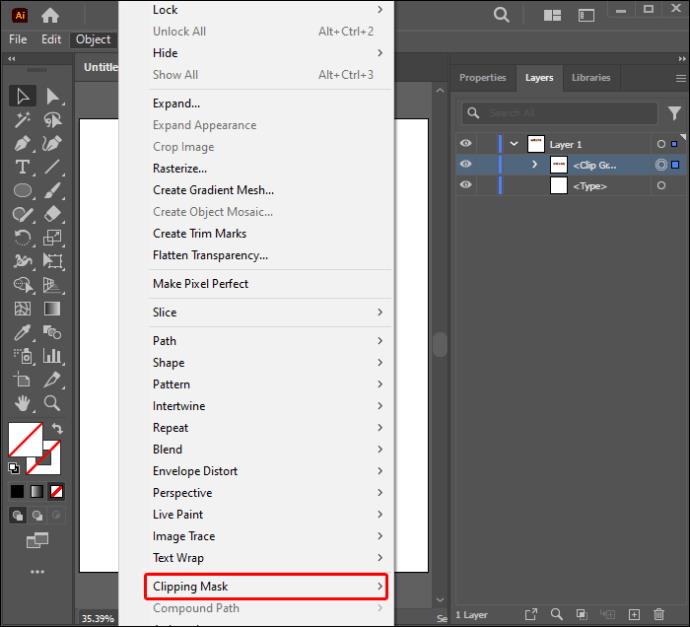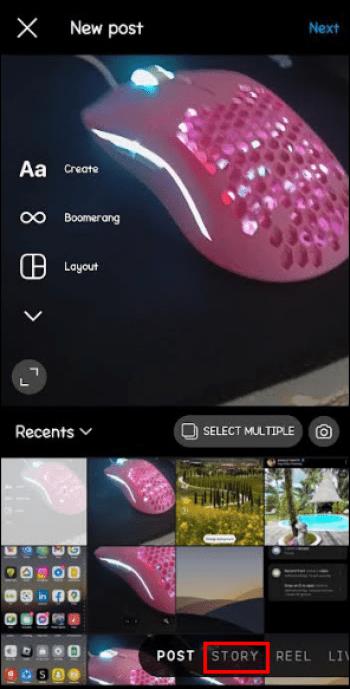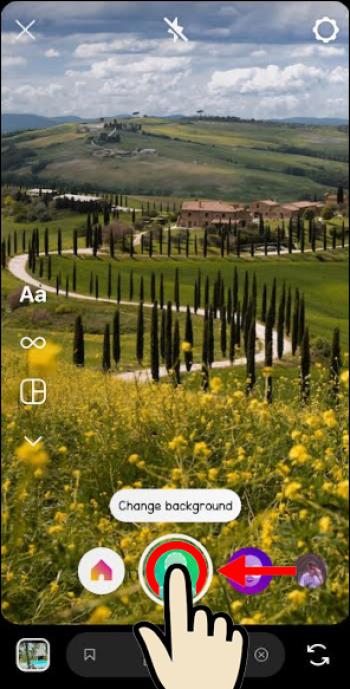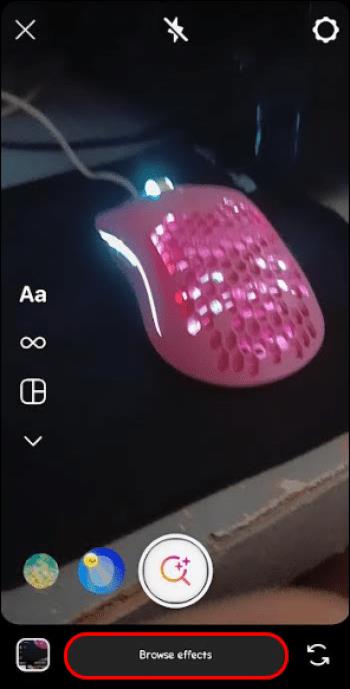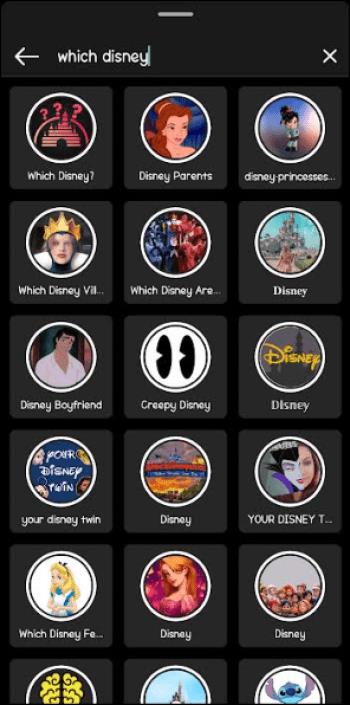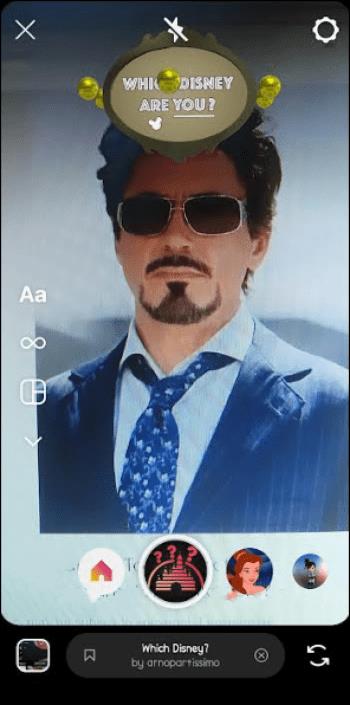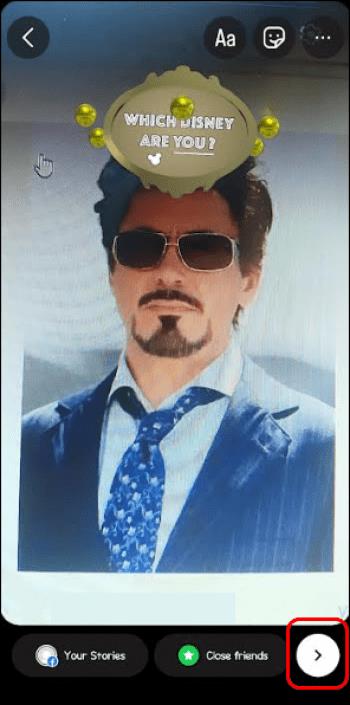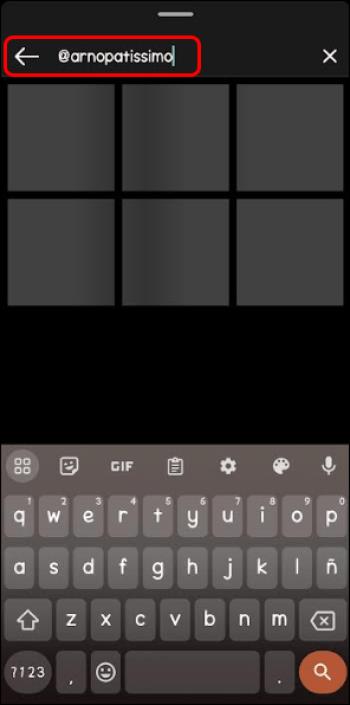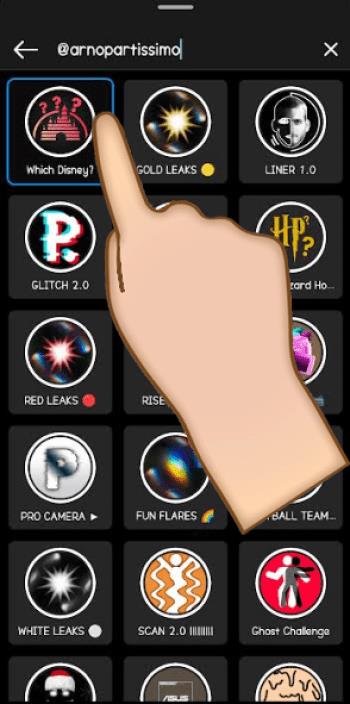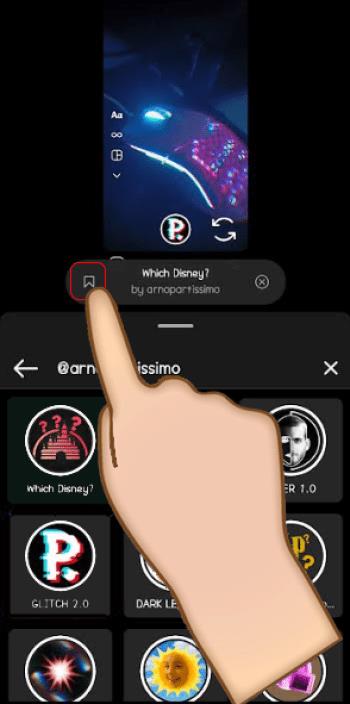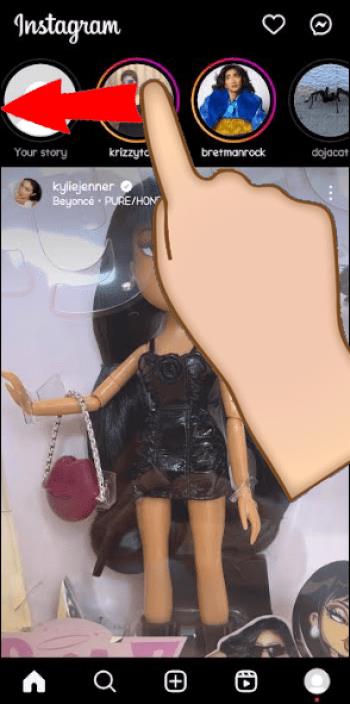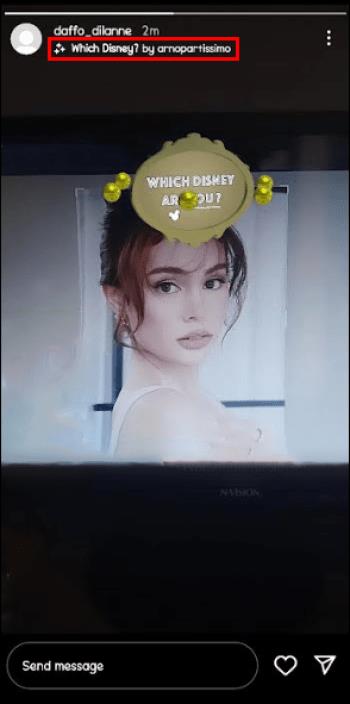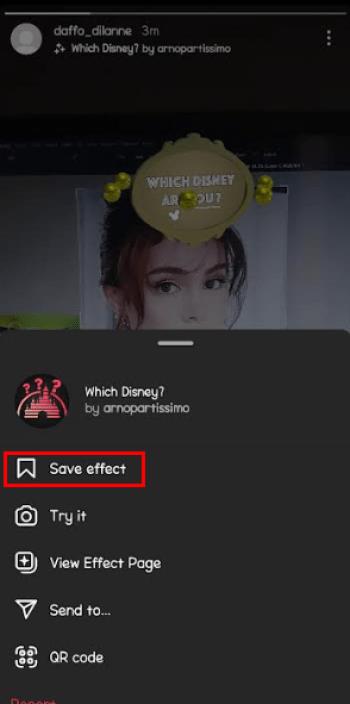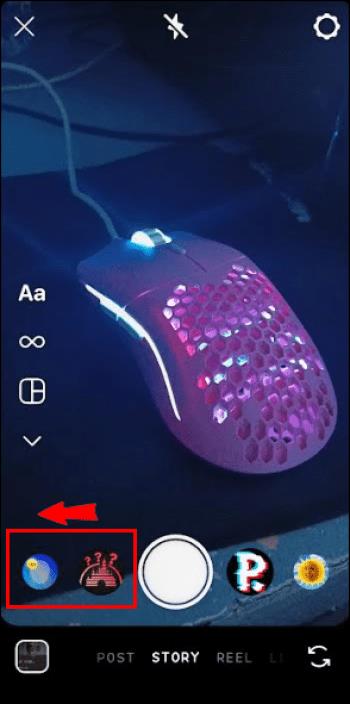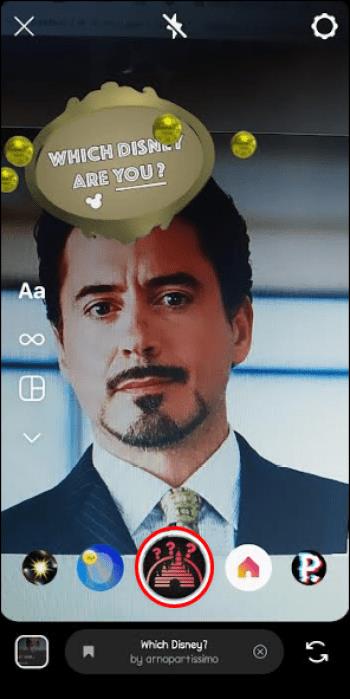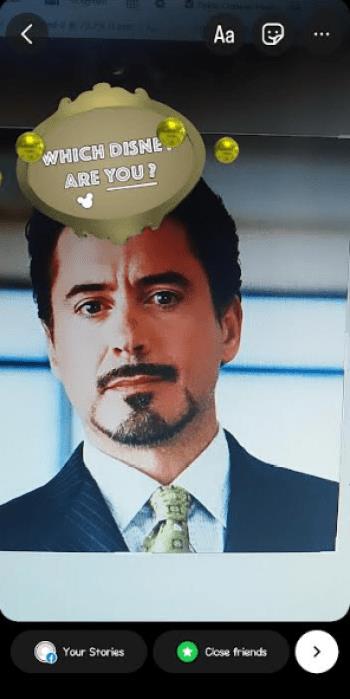Q&A (Въпроси и отговори) или AMA (Ask Me Anything) сесиите станаха често срещани в социалните медийни платформи, тъй като помагат на творците да се свържат с публиката си и да получат обратна връзка по належащи проблеми. Поради това социалните платформи продължават да измислят нови функции за въпроси и Instagram не е изоставен. Освен стикери за въпроси в историите на Instagram, има и филтри за въпроси.
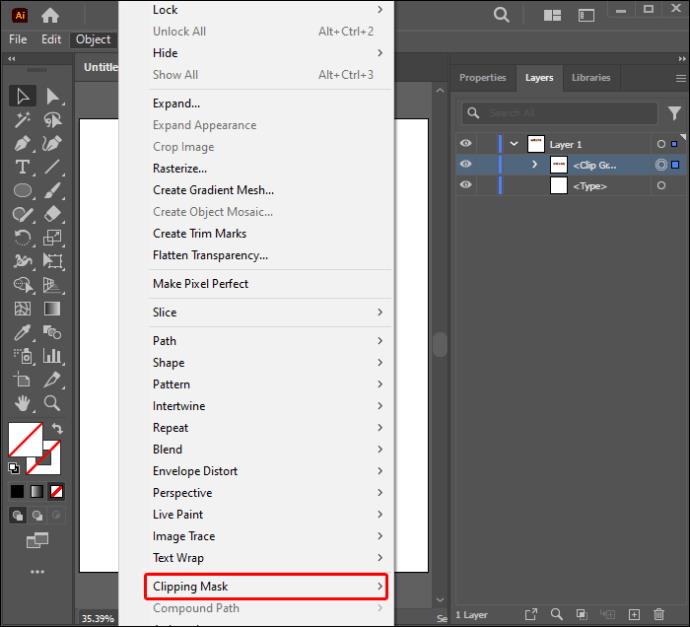
Знаете ли как работят филтрите за въпроси в Instagram истории и как да ги използвате? Тази статия обсъжда всичко, което трябва да знаете за тях. Продължете да четете, за да научите повече.
Как работят филтрите за истории в Instagram
Обичайният начин за създаване на ангажираност чрез въпроси е един човек да зададе въпрос, а другият да отговори. Но филтрите за въпроси в историите на Instagram използват различен и забавен подход. Те включват използване на произволни предварително зададени въпроси, които изскачат над главата ви с отговори под тях.
Отговаряте на въпроса, като наклоните главата си надясно или наляво, в зависимост от това на коя страна е избраният от вас отговор. Докато играете, ще видите въпросите, на които сте отговорили правилно или грешно. Някои въпроси обаче може да не се нуждаят от отговор на въпроса, но ще имат въртящ се бутон с набор от опции за превъртане. Пример е филтър с въпроса „Кой герой на Дисни си ти?“ Различни герои ще се движат над главата ви и Instagram ще избере този, който отговаря на външния ви вид.
Така че, за разлика от стикерите с истории в Instagram, където публиката ви задава въпроси, те не получават тази опция във филтрите. Но те могат да взаимодействат с вас в секцията за коментари, когато споделяте историята. Друга разлика е, че можете да използвате стикери за въпроси с други медии, като видео и снимки, но не можете да направите същото за филтри за въпроси. Записът на вашето лице е основният компонент във филтрите за въпроси.
И накрая, филтрите за въпроси в историите на Instagram ви позволяват да си сътрудничите с приятели, за да отговаряте на въпроси относно връзката ви. Това е забавен и реалистичен начин да позволите на аудиторията си да научи повече за вас, което не можете да постигнете с помощта на стикери с въпроси.
Къде можете да намерите филтри за въпроси в Instagram Stories?
Може да се разочаровате, ако потърсите филтър за въпроси за истории в Instagram от ефектите на галерията. Те не са лесно достъпни, тъй като няма вградени и трябва да разчитате на опции, създадени от потребителя. Двата начина да намерите филтрите за въпроси са като прегледате профила на създателя или ги вземете от историите на вашите приятели.
Разглеждане на Instagram Stories Филтър за въпроси
Преди да продължите, трябва да решите кой филтър за въпроси искате или да имате потребителското име в Instagram на създателя. За илюстрация, това е как да получите „Кой герой на Дисни сте вие?“ филтър, създаден от @arnopartissimo :
- Стартирайте вашето приложение Instagram и отворете своя профил.

- Започнете нова история, като докоснете иконата „Добавяне“ горе вдясно. Когато се зареди, отидете до долната част на екрана и докоснете „История“. Друга възможност е да докоснете вашата „Профилна снимка“ вляво.
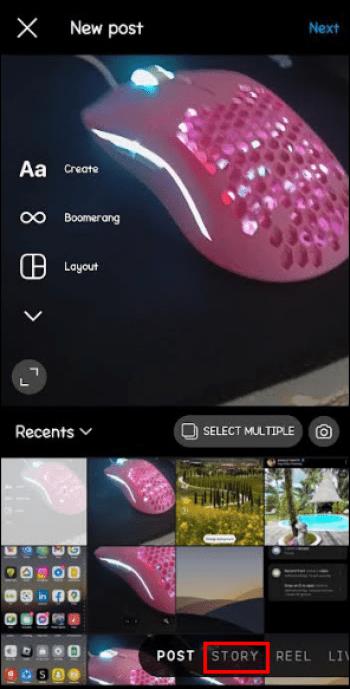
- Когато сте в прозореца с нова история, преместете се в долната част на екрана, където е филтърната въртележка. Плъзнете надясно, докато видите бутона „Ефект на преглед“.
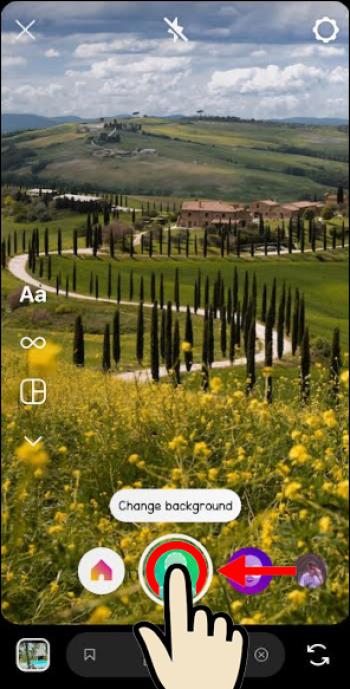
- Изберете „Преглед на ефекта“, за да отидете в галерията с ефекти на истории в Instagram.
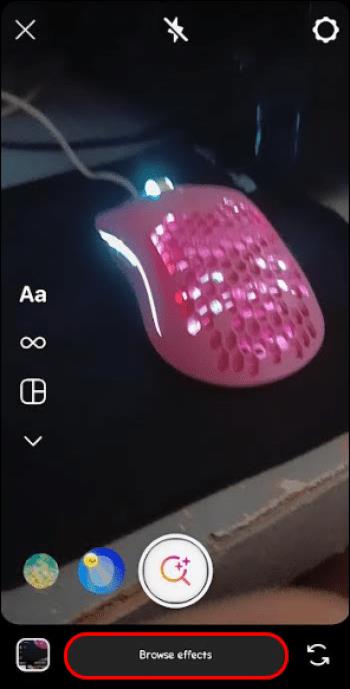
- Докоснете „Лупа“ и въведете „Which Disney“ или всеки друг филтър, който искате. Оригиналният филтър за въпроси трябва да се появи в горната част на резултатите.
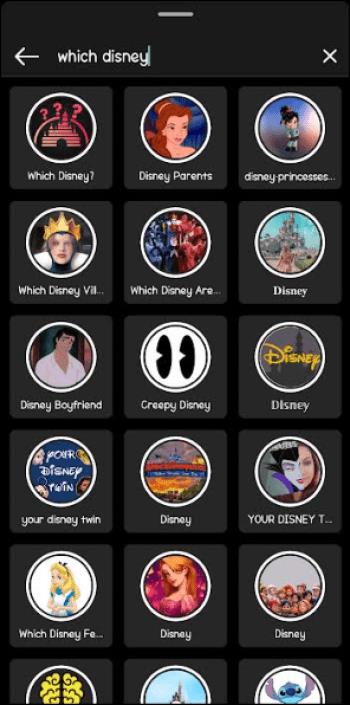
- Докоснете „Опитайте“ в долния ляв ъгъл, за да визуализирате ефекта.
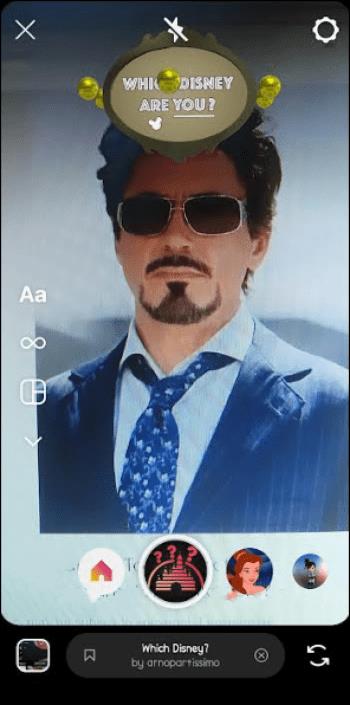
- След като сте удовлетворени, докоснете бутона „Запазване“ (този със стрелка надолу), за да добавите филтъра към вашата камера за бърз достъп.
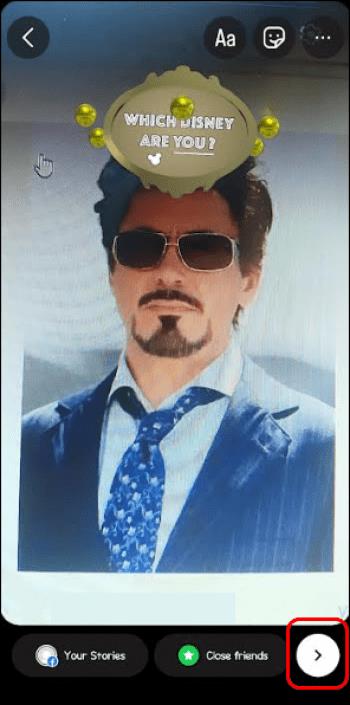
Като алтернатива можете да получите достъп до филтъра, както следва:
- Следвайте стъпки от 1 до 4 по-горе. Въведете потребителското име на създателя на филтъра в лентата за търсене, вместо да въвеждате заглавието на въпроса. За горния пример напишете @arnopartissimo .
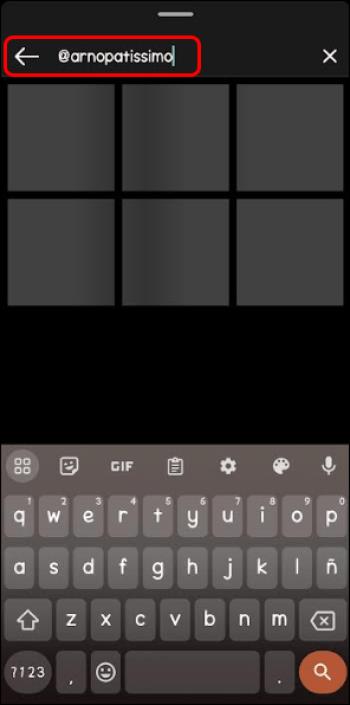
- Докоснете иконата „Филтър“ под снимката на потребителския профил (това ще бъде третата опция). Тук ще видите всички филтри, които са създали.
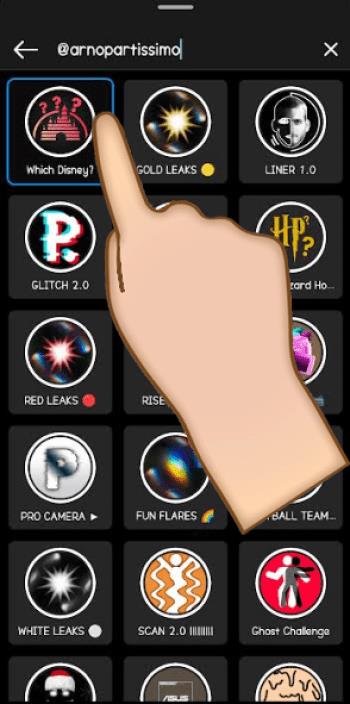
- Изберете филтъра, който искате да прегледате, и докоснете бутона „Запазване“, за да го добавите към филтрите на вашата камера.
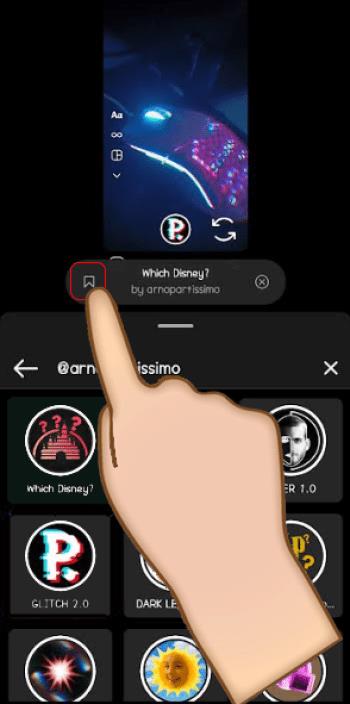
Получаване на въпроси за Instagram Stories Филтър от профила на вашия приятел
Ако видите историята на приятел в Instagram с филтър за въпроси, който харесвате, можете да го добавите към камерата си, за да го използвате по-късно, като използвате следните стъпки:
- Отидете в емисията Story на Instagram и потърсете филтърната публикация за въпроси на вашия приятел,
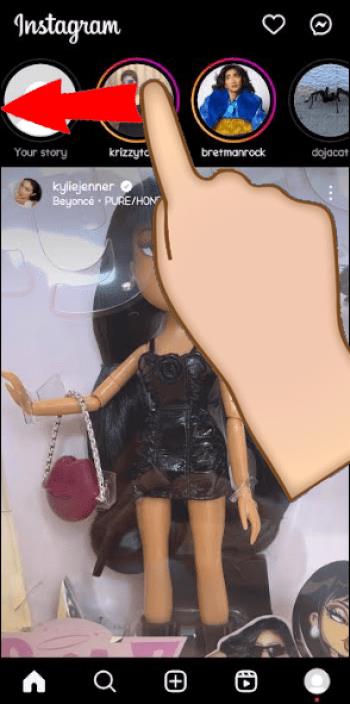
- Докоснете заглавието на филтъра за въпроси в горната част на тяхната история, например „Which Disney“. Трябва да видите изскачащо меню.
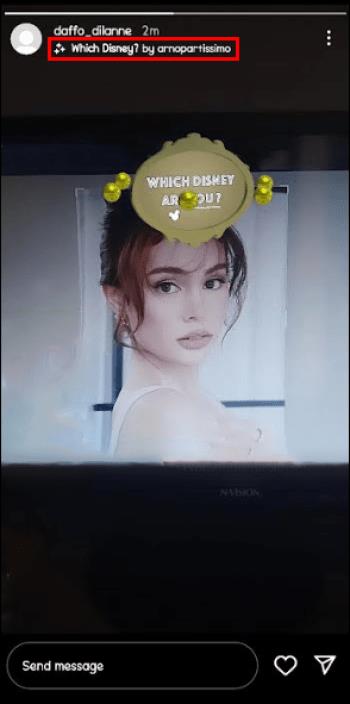
- Изберете „Запазване на ефекта“. Това ще добави филтъра за въпроси към вашата камера.
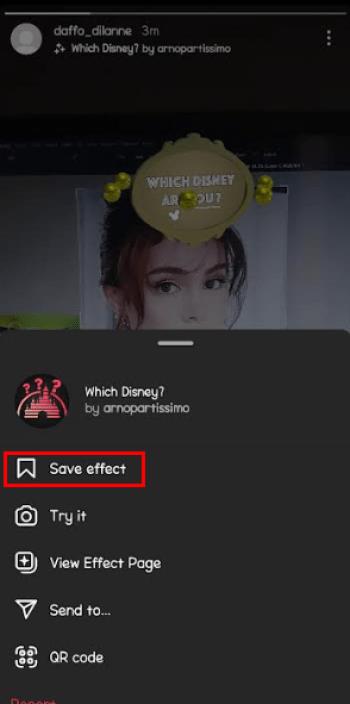
Освен това можете да помолите приятел да сподели филтъра за въпроси с вас като директно съобщение. Менюто, което се появява след докосване на филтъра за въпроси за историята, има опция „Изпрати до“, която те могат да използват. Когато го получите, можете да го добавите към вашия фотоапарат.
Филтър за популярни въпроси в Instagram Story
Тъй като Instagram даде на създателите правото да се възползват от своите творчески сокове по отношение на филтрите за въпроси, има тонове от тях. Най-популярните включват:
- Филтри за общи въпроси: Те се състоят от 5 до 10 въпроса с основни знания с два избора. Забавното от тези въпроси е, че са произволни и трябва да им отговорите в рамките на 10 секунди. Филтърът „Глупави въпроси“, създаден от @Yana.Mishkinis, е пример.
- Филтър за въпроси за двойки или приятели: Тези филтри показват колко много двойки или приятели се познават. Най-често срещаният филтър в тази категория е „Кой е по-вероятно?“ създадено от @vamonke . В горната част на главата се появява въпрос и двамата трябва да наклоните глава към човека, който е по-вероятно да направи конкретното нещо, споменато във въпроса. Правилно сте, ако и двамата се наклоните в една и съща посока, и грешно, ако наклоните в противоположната посока.
- Кой ____ сте вие?: Повечето създатели допълват този филтър с филми, книги и герои от игри. Така че, ако сте почитател на тези жанрове, може да ги сметнете за струващи да ги опитате. Въпросът изскача над главата ви и преминава през знаци до този, който отговаря на външния ви вид (или може просто да е случаен). Общите филтри са създадени от: @arnopartissimo (кой герой от Disney си?), @syilers (кой герой от Хари Потър си?) и @hughesp1 (кой герой от Pokemon си?)
Как да публикувате истории в Instagram Филтър за въпроси във вашия профил
След като запазите филтъра във вашата камера, публикуването му във вашата история в Instagram няма да бъде голямо предизвикателство. Ето как да продължите:
- Отворете своя профил в Instagram и създайте нова история.

- Изберете „Филтър за въпроси“, който искате да използвате. Вашите запазени филтри се намират в долния ляв ъгъл.
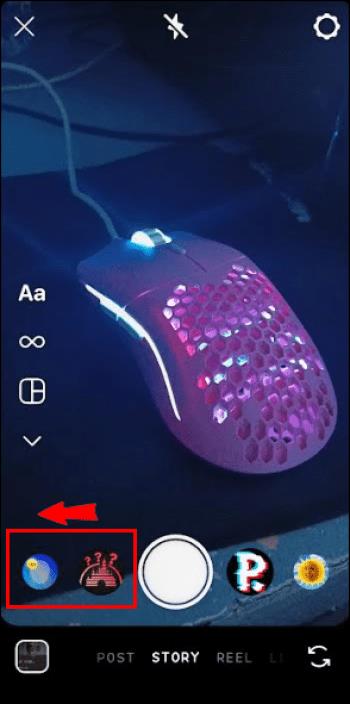
- Докоснете бутона за запис и заснемете главата си, докато отговаряте на въпросите.
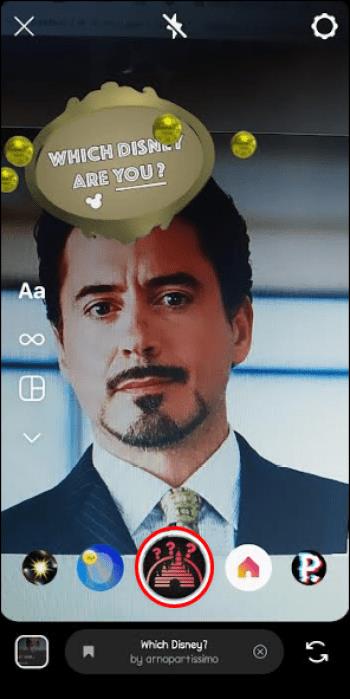
- Когато приключите, докоснете „Вашата история“ в долната част, за да публикувате историята във вашия профил.
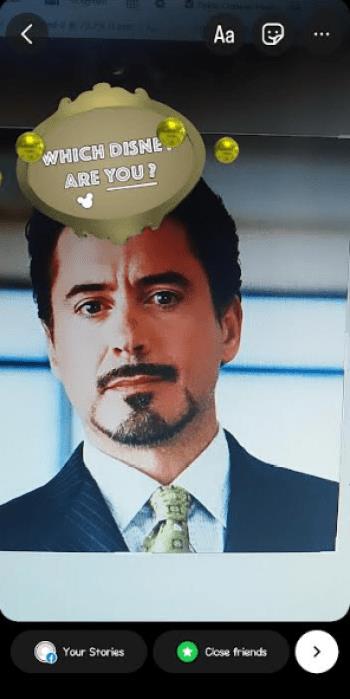
Често задавани въпроси
Мога ли да персонализирам въпросите и резултатите във филтър за въпроси?
Не можете да променяте въпросите и резултатите от филтър за въпроси, създаден от някой друг. Разработчиците ги създават с предварително зададен набор от въпроси и резултати.
Защо не мога да намеря конкретен филтър за въпроси, който видях в историята на някой друг?
Галерията с филтри на Instagram може да съдържа много филтри, но не всички се показват в галерията с ефекти. Ако не можете да намерите конкретен филтър за въпроси, попитайте потребителя, който го е публикувал, за името или създателя на филтъра или опитайте да го потърсите, като използвате ключови думи в търсенето на филтъра.
Забавлявайте се с филтъра за въпроси в Instagram Stories
Както може би сте забелязали, филтрите за въпроси в историите на Instagram не са толкова лесни за проследяване, колкото стикерите за въпроси. За щастие можете да потърсите филтрите на страницата на техния създател и да започнете да го използвате, за да създадете ангажираност с вашите фенове.
Кой е любимият ви филтър за въпроси в Instagram истории? За какво става въпрос и кой е създателят? Споделете най-доброто от себе си в секцията за коментари по-долу - ще помогнете на други потребители.